学习如何简单安装Selenium:PyCharm安装指南
IT行业相对于一般传统行业,发展更新速度更快,一旦停止了学习,很快就会被行业所淘汰。所以我们需要踏踏实实的不断学习,精进自己的技术,尤其是初学者。今天golang学习网给大家整理了《学习如何简单安装Selenium:PyCharm安装指南》,聊聊,我们一起来看看吧!
PyCharm安装教程:轻松学会如何安装Selenium,需要具体代码示例
作为Python开发者而言,我们经常需要使用到各种第三方库和工具来完成项目开发。其中,Selenium是一个非常常用的库,用于自动化测试和Web应用程序的UI测试。而PyCharm作为Python开发的集成开发环境(IDE),给我们提供了方便快捷的方式进行Python代码开发,那么如何在PyCharm中安装Selenium呢?本文将为大家介绍详细的安装步骤,并提供具体的代码示例。
第一步:下载和安装PyCharm
首先,我们需要下载并安装PyCharm。在官方网站上(https://www.jetbrains.com/pycharm/),你可以找到免费的社区版(Community Edition)和付费的专业版(Professional Edition)。根据你的需求选择合适的版本进行下载,然后按照默认的安装步骤进行安装即可。
第二步:创建Python项目
在安装完成后,启动PyCharm并创建一个新的Python项目。点击“File”->“New Project”,然后根据提示选择项目的名称和位置,最后点击“Create”按钮。
第三步:配置Python解释器
在创建项目后,我们需要配置Python解释器。点击“File”->“Settings”,然后在弹出的设置对话框中选择“Project”->“Project Interpreter”。点击右上角的齿轮图标,选择“Add”按钮,在弹出的对话框中选择你的Python解释器,然后点击“OK”按钮保存配置。
第四步:安装Selenium库
在PyCharm的项目中,我们可以使用Python的包管理工具pip来安装第三方库。点击“Terminal”标签,打开命令行终端,在命令行中输入以下命令来安装Selenium库:
pip install selenium
命令执行完成后,Selenium库就已经安装成功了。
第五步:下载并安装浏览器驱动
Selenium需要使用浏览器驱动来控制浏览器进行自动化测试。根据你使用的浏览器选择相应的驱动,并将其下载到本地。例如,如果你使用的是Chrome浏览器,你可以在Chrome官方网站(https://sites.google.com/a/chromium.org/chromedriver/downloads)上找到对应的驱动下载链接。
将下载的驱动解压后,将其所在的文件夹路径加入系统的环境变量中。这样,Selenium就可以找到并使用该驱动。
第六步:编写示例代码
在PyCharm的项目中,我们可以创建一个Python文件,然后编写示例代码来测试Selenium的安装是否成功。以下是一个简单的示例代码:
from selenium import webdriver
# 创建一个Chrome浏览器实例
driver = webdriver.Chrome()
# 打开一个网页
driver.get("https://www.baidu.com/")
# 查找页面上的元素,并进行操作
input_element = driver.find_element_by_id("kw")
input_element.send_keys("Selenium")
button_element = driver.find_element_by_id("su")
button_element.click()
# 关闭浏览器
driver.quit()以上示例代码使用了Selenium的webdriver模块来创建了一个Chrome浏览器实例,然后访问百度首页,并在搜索框中输入关键字"Selenium",最后模拟点击搜索按钮。你可以尝试运行这段代码,如果能够正常执行并在浏览器中看到相应的操作结果,则说明Selenium已经成功安装并配置完成了。
总结:
通过本文的介绍,我们了解了如何在PyCharm中安装Selenium库,并提供了具体的代码示例来测试安装是否成功。希望本文对你学会如何安装Selenium和使用PyCharm开发Python代码有所帮助。同时,祝你在使用Selenium和PyCharm进行项目开发时取得成功!
以上就是本文的全部内容了,是否有顺利帮助你解决问题?若是能给你带来学习上的帮助,请大家多多支持golang学习网!更多关于文章的相关知识,也可关注golang学习网公众号。
 逐步指南:使用pip安装whl文件的步骤
逐步指南:使用pip安装whl文件的步骤
- 上一篇
- 逐步指南:使用pip安装whl文件的步骤
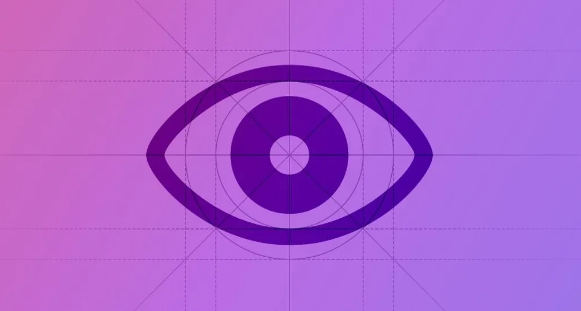
- 下一篇
- 苹果公司最新专利亮相:Vision Pro头显运用偏振红外光,增强眼部追踪能力
-

- 文章 · python教程 | 12秒前 | 虚拟环境 版本管理 依赖管理 自动化配置 远程Python环境
- Python环境搭建指南:远程服务器实战教程
- 425浏览 收藏
-
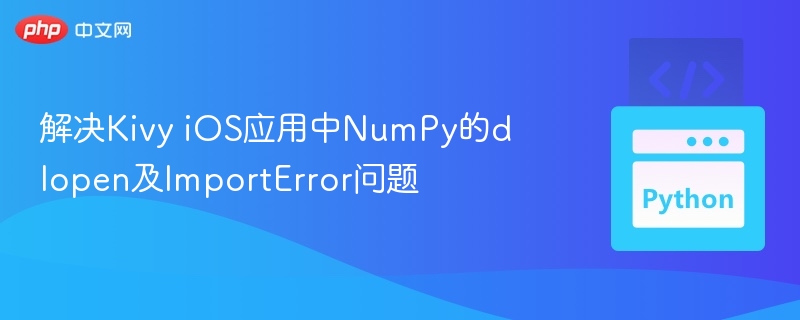
- 文章 · python教程 | 42分钟前 |
- KivyiOS解决NumPydlopen问题方法
- 280浏览 收藏
-

- 文章 · python教程 | 49分钟前 |
- Python应用详解与实际场景分析
- 343浏览 收藏
-

- 文章 · python教程 | 2小时前 |
- Python快速提取大文件单词技巧
- 329浏览 收藏
-
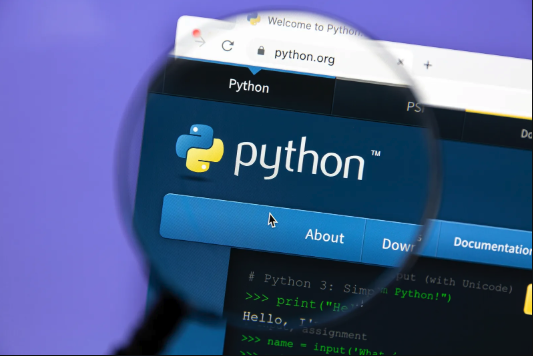
- 文章 · python教程 | 2小时前 |
- Python如何写入txt文件路径
- 173浏览 收藏
-
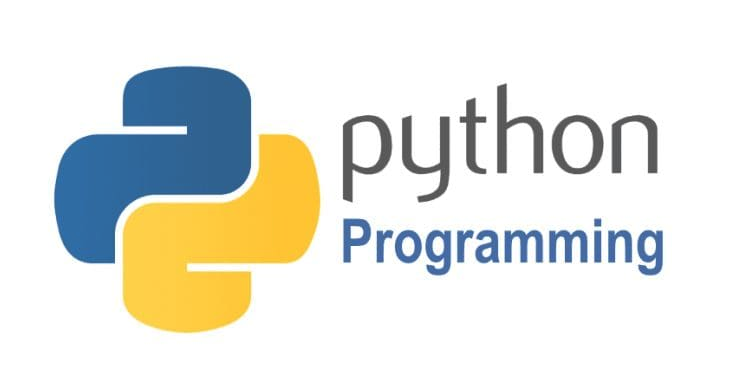
- 文章 · python教程 | 3小时前 | 虚拟环境 依赖冲突 Poetry 版本锁定 Python依赖管理
- Python依赖管理指南与技巧
- 435浏览 收藏
-

- 文章 · python教程 | 3小时前 |
- Pygame图像加载技巧与路径解决方法
- 203浏览 收藏
-
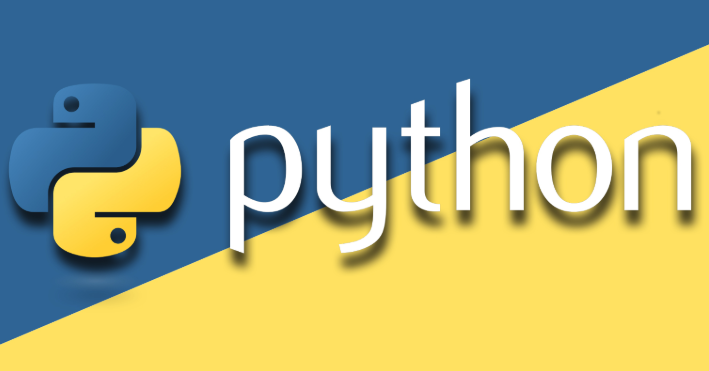
- 文章 · python教程 | 3小时前 |
- 列表与字典互转技巧全解析
- 179浏览 收藏
-
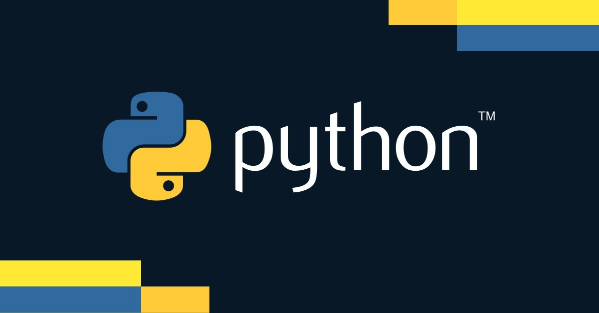
- 文章 · python教程 | 3小时前 |
- 迭代器与可迭代对象区别解析
- 192浏览 收藏
-
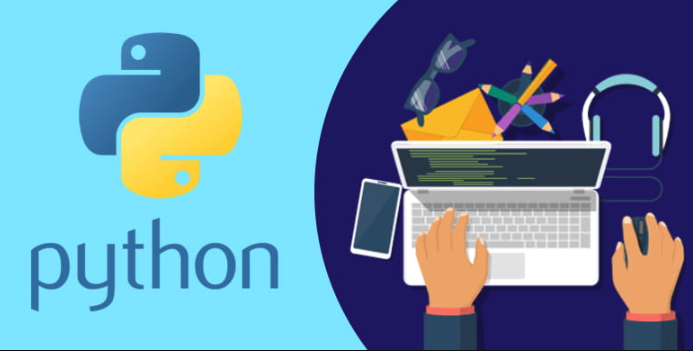
- 文章 · python教程 | 4小时前 |
- Python位运算符有哪些及用法详解
- 142浏览 收藏
-

- 文章 · python教程 | 4小时前 |
- PySide6焦点管理与pygetwindow使用技巧
- 260浏览 收藏
-

- 文章 · python教程 | 4小时前 |
- Python解一元二次方程根教程
- 336浏览 收藏
-

- 前端进阶之JavaScript设计模式
- 设计模式是开发人员在软件开发过程中面临一般问题时的解决方案,代表了最佳的实践。本课程的主打内容包括JS常见设计模式以及具体应用场景,打造一站式知识长龙服务,适合有JS基础的同学学习。
- 543次学习
-

- GO语言核心编程课程
- 本课程采用真实案例,全面具体可落地,从理论到实践,一步一步将GO核心编程技术、编程思想、底层实现融会贯通,使学习者贴近时代脉搏,做IT互联网时代的弄潮儿。
- 516次学习
-

- 简单聊聊mysql8与网络通信
- 如有问题加微信:Le-studyg;在课程中,我们将首先介绍MySQL8的新特性,包括性能优化、安全增强、新数据类型等,帮助学生快速熟悉MySQL8的最新功能。接着,我们将深入解析MySQL的网络通信机制,包括协议、连接管理、数据传输等,让
- 500次学习
-

- JavaScript正则表达式基础与实战
- 在任何一门编程语言中,正则表达式,都是一项重要的知识,它提供了高效的字符串匹配与捕获机制,可以极大的简化程序设计。
- 487次学习
-

- 从零制作响应式网站—Grid布局
- 本系列教程将展示从零制作一个假想的网络科技公司官网,分为导航,轮播,关于我们,成功案例,服务流程,团队介绍,数据部分,公司动态,底部信息等内容区块。网站整体采用CSSGrid布局,支持响应式,有流畅过渡和展现动画。
- 485次学习
-

- ChatExcel酷表
- ChatExcel酷表是由北京大学团队打造的Excel聊天机器人,用自然语言操控表格,简化数据处理,告别繁琐操作,提升工作效率!适用于学生、上班族及政府人员。
- 3212次使用
-

- Any绘本
- 探索Any绘本(anypicturebook.com/zh),一款开源免费的AI绘本创作工具,基于Google Gemini与Flux AI模型,让您轻松创作个性化绘本。适用于家庭、教育、创作等多种场景,零门槛,高自由度,技术透明,本地可控。
- 3426次使用
-

- 可赞AI
- 可赞AI,AI驱动的办公可视化智能工具,助您轻松实现文本与可视化元素高效转化。无论是智能文档生成、多格式文本解析,还是一键生成专业图表、脑图、知识卡片,可赞AI都能让信息处理更清晰高效。覆盖数据汇报、会议纪要、内容营销等全场景,大幅提升办公效率,降低专业门槛,是您提升工作效率的得力助手。
- 3456次使用
-

- 星月写作
- 星月写作是国内首款聚焦中文网络小说创作的AI辅助工具,解决网文作者从构思到变现的全流程痛点。AI扫榜、专属模板、全链路适配,助力新人快速上手,资深作者效率倍增。
- 4565次使用
-

- MagicLight
- MagicLight.ai是全球首款叙事驱动型AI动画视频创作平台,专注于解决从故事想法到完整动画的全流程痛点。它通过自研AI模型,保障角色、风格、场景高度一致性,让零动画经验者也能高效产出专业级叙事内容。广泛适用于独立创作者、动画工作室、教育机构及企业营销,助您轻松实现创意落地与商业化。
- 3832次使用
-
- Flask框架安装技巧:让你的开发更高效
- 2024-01-03 501浏览
-
- Django框架中的并发处理技巧
- 2024-01-22 501浏览
-
- 提升Python包下载速度的方法——正确配置pip的国内源
- 2024-01-17 501浏览
-
- Python与C++:哪个编程语言更适合初学者?
- 2024-03-25 501浏览
-
- 品牌建设技巧
- 2024-04-06 501浏览



